こんにちはmasayaです。
最近は、リモートワークやテレワークなどのweb会議ツールを活用した仕事が流行しています。
また、オンライン授業やオンライン飲み会などプライベートでも活用されるシーンが増えています。
そこで今回は、オススメの10個のWEB会議ツールを厳選してみました。
web会議ツール戦国時代に突入
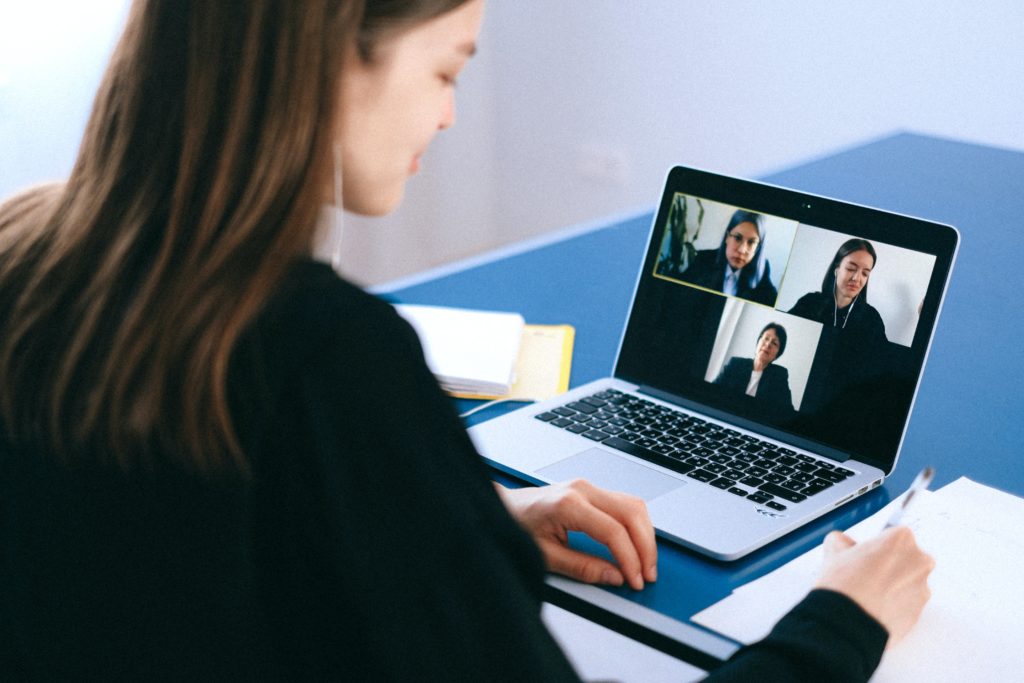
最近、リモートワークやテレワークで『web会議ツール』を使う頻度が増えていると思います。
また、仕事以外にもオンライン授業やオンライン飲み会などにも活用されるシーンが増えています。
これは世界全体のトレンドであり『web会議ツール戦国時代』に突入しています。
しかし、多くの人はどのweb会議ツールを使えば、自分に合っているのかあまりわかっていないと思います。
そこで、今回は私がオススメするweb会議ツールを紹介します。
web会議ツールを選ぶ4つのポイント
web会議ツールを選ぶ4つのポイントをご紹介したいと思います。
価格
web会議ツールをビジネスで使うのであれば、有料版でも良いと思いますが、
プライベートであればできれば無料で利用したいと思うので、しっかりと価格を確認しておきましょう。
安定した通信
web会議ツールの中には映像や音声が途切れてしまうものもあります。
映像や音声が途切れるとストレスに感じてしまうので、安定した接続ができるツールであるかは確認しましょう。
利用人数
web会議では利用人数の制限があります。
用途によって使い分けるためにも必ず『最大接続人数』を確認しましょう。
セキュリティ
web会議ツールの中には、セキュリティが脆弱なものもあります。
仕事でweb会議ツールを活用する場合は情報漏えいに繋がってしまうので、
必ずセキュリティの高いweb会議ツールを活用しましょう。
Zoom

| 項目 | 説明 |
| 価格 | 無料 |
| 最大接続人数 | 100人(3人以上は40分) |
| PC画面共有 | ◯ |
| 録音・録画 | ◯ |
| 利用ケース | ビジネス向き |
| おすすめ度 |
おそらく、Web会議ツールの中で最も知名度が高いのはZOOMですね。
ZOOMは『URLを共有するだけ』で簡単にWeb会議を行うことができます。
また、部屋などを移したくない人向けに『バーチャル背景』があったりとユニークな機能があります。
しかし、ZOOMは3人以上になると40分制限が掛かるので、それ以外は合格点ですね。
Skype
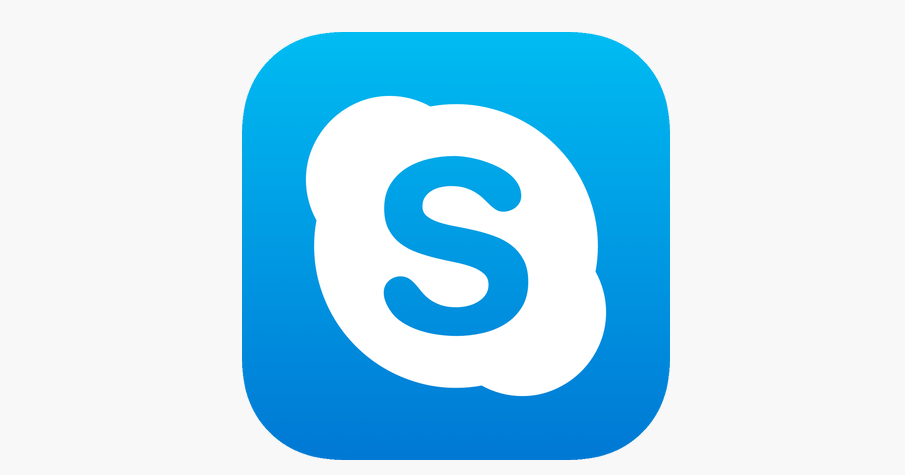
| 項目 | 説明 |
| 価格 | 無料 |
| 最大接続人数 | 50人 |
| PC画面共有 | ◯ |
| 録音・録画 | ◯ |
| 利用ケース | プライベート向き |
| おすすめ度 |
Skypeは昔からあるweb会議ツールです。
お互いにSkype IDを登録して直接通話やチャットすることが可能です。
古参なweb会議ツールだけあって、音声のクリアさや映像もなめらかで流石だなと感じます。
Web会議であれば録音することができ、
AIで字幕や翻訳することができるので、いろいろと応用が可能なweb会議ツールだと思います。
LINE

| 項目 | 説明 |
| 価格 | 無料 |
| 最大接続人数 | 200人 |
| PC画面共有 | ◯ |
| 録音・録画 | ✕ |
| 利用ケース | プライベート向き |
| おすすめ度 |
LINEは日本でも多くの利用者が居ます。LINEの最大接続人数はなんと最大200人です。
また、エフェクト機能によって自分の顔を隠してビデオ通話することも可能です。
Messenger Rooms
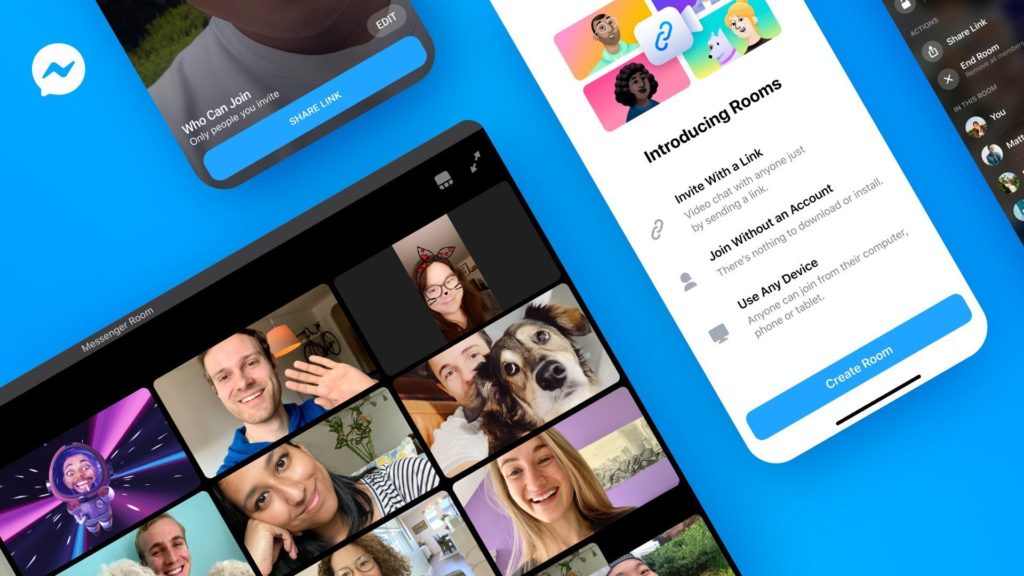
| 項目 | 説明 |
| 価格 | 無料 |
| 最大接続人数 | 50人 |
| PC画面共有 | ◯ |
| 録音・録画 | ✕ |
| 利用ケース | プライベート向き |
| おすすめ度 |
Messenger RoomsはFacebookが新たに作成したweb会議ツールになります。
Messenger RoomsはMessengerアプリもしくはFacebookアプリ内で作成することができ、
Facebookアカウントを持っていないユーザーにもリンクを送り招待することが可能です。
ZOOMは無料アカウントだと、40分までしか使えない制限がありますが、
Messenger Roomsの場合は『時間制限』が定められていないので使い放題です。
今後注目されているweb会議ツールになります。
Microsoft Teams
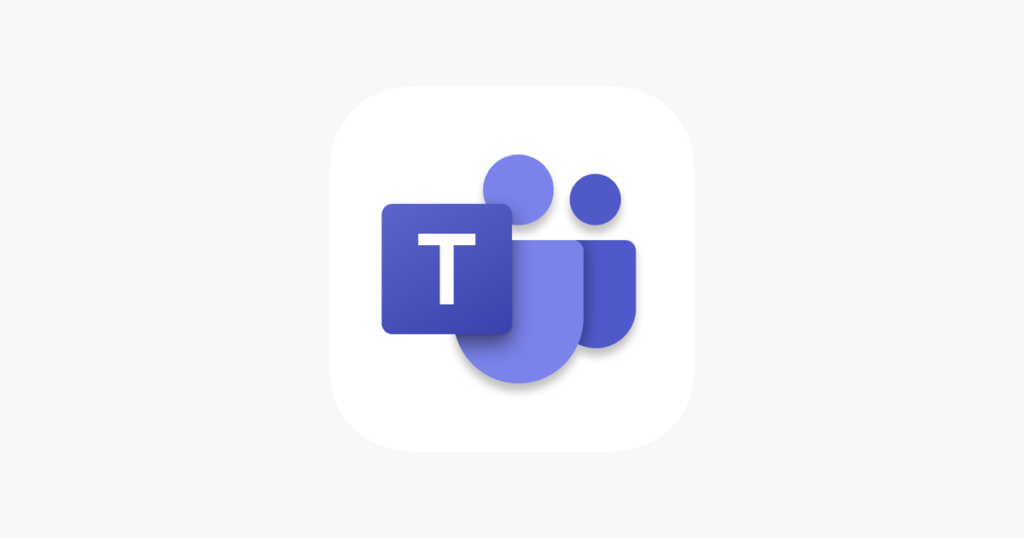
| 項目 | 説明 |
| 価格 | 無料 |
| 最大接続人数 | 250人 |
| PC画面共有 | ◯ |
| 録音・録画 | ◯(有料版で可能) |
| 利用ケース | ビジネス向き |
| おすすめ度 |
Microsoft Teamsは、Microsoft社が運営するOffice 365のチームコラボレーションサービスになります。
Microsoft Teamsの特徴は、リアルタイムノイズ抑制や高度なセキュリティ機能などがあります。
Microsoft Teamsは、プライベート向きというよりかはビジネス向きなweb会議ツールになります。
Cisco Webex Meetings
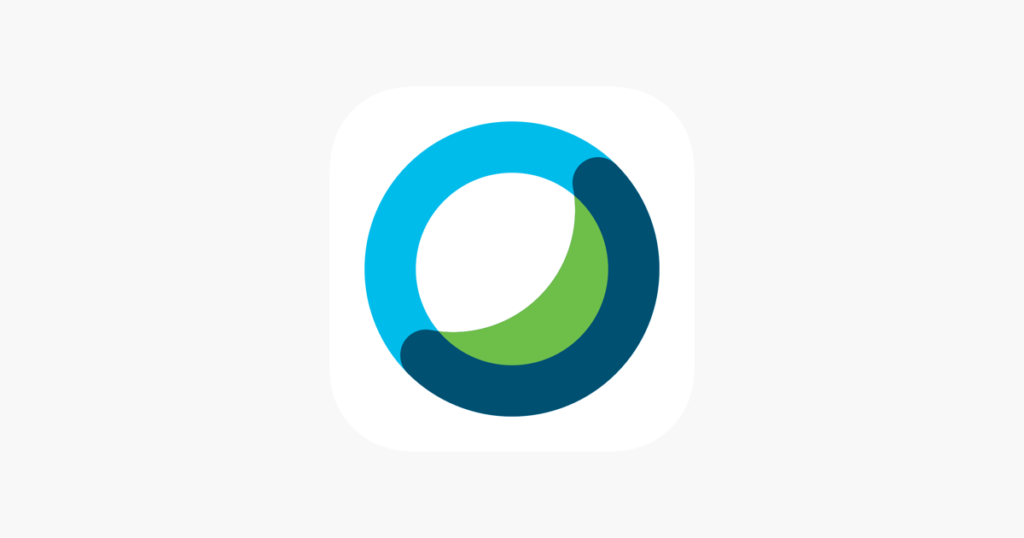
| 項目 | 説明 |
| 価格 | 無料 |
| 最大接続人数 | 100人 |
| PC画面共有 | ◯ |
| 録音・録画 | ◯(ホストのみ) |
| 利用ケース | ビジネス向き |
| おすすめ度 |
Cisco Webex Meetingsはアメリカのシスコシステムが提供している世界で最も活用されているweb会議ツールです。
Cisco Webex Meetingsの通信は『SSL/AES』で暗号化されており、
情報漏えいの心配のない堅固なセキュリティとなっています。
また、Cisco Webex Meetingsは『映像・音声・資料・注釈』などをまるごと録画できるので、
web会議に参加できなかった人でも閲覧して情報を共有することが可能です。
Cisco Webex Meetingsはビジネス向きのweb会議ツールになります。
Google Meet

| 項目 | 説明 |
| 価格 | 無料 |
| 最大接続人数 | 100人 |
| PC画面共有 | ◯ |
| 録音・録画 | ◯(有料版のみ) |
| おすすめ度 |
Google Meetは、これまではG Suiteユーザーのみが利用できる機能でしたが、
コロナ禍によって2020年4月29日にGoogleがすべてのユーザーに解放しました。
今後は、Googleアカウントを持っているユーザーであれば誰でも利用することが可能です。
Google Meetは、Google社による高度なセキュリティが特徴です。
また、最近はGmailからGoogle Meetを開始できるようになっているので、
今後、様々な機能とGoogle Meetが拡張していくのではないかと思っています。
Discord

| 項目 | 説明 |
| 価格 | 無料 |
| 最大接続人数 | 9人 |
| PC画面共有 | ◯ |
| 録音・録画 | ✕ |
| 利用ケース | プライベート向き |
| おすすめ度 |
Discordは、元々ゲーマー向けのチャットアプリですが、チャットやビデオ通話などの機能があり非常に凄れています。
しかし、ビデオ通話の最大接続人数は『9人が上限』なので少数で使う場合はオススメですね。
Spatial.chat
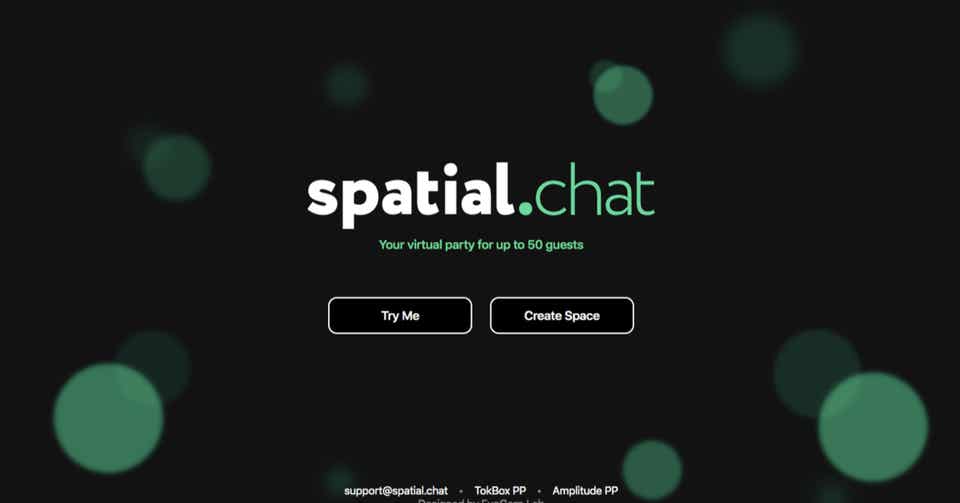
| 項目 | 説明 |
| 価格 | 無料 |
| 最大接続人数 | 50人 |
| PC画面共有 | ◯ |
| 録音・録画 | ✕ |
| 利用ケース | プライベート向き |
| おすすめ度 |
Spatial.chatは画面上の丸いアイコンを自由に動かして、他の相手のアイコンに近づくことで、
アイコンが大きくなったり、小さくなったりして相手の声のボリュームも距離によって変わります。
また、Spatial.chatはYoutubeや画像などをスペースに共有することが可能です。
プライベートチャットができないですが、大人数のイベントなどは向いているかもしれないです。
Remo
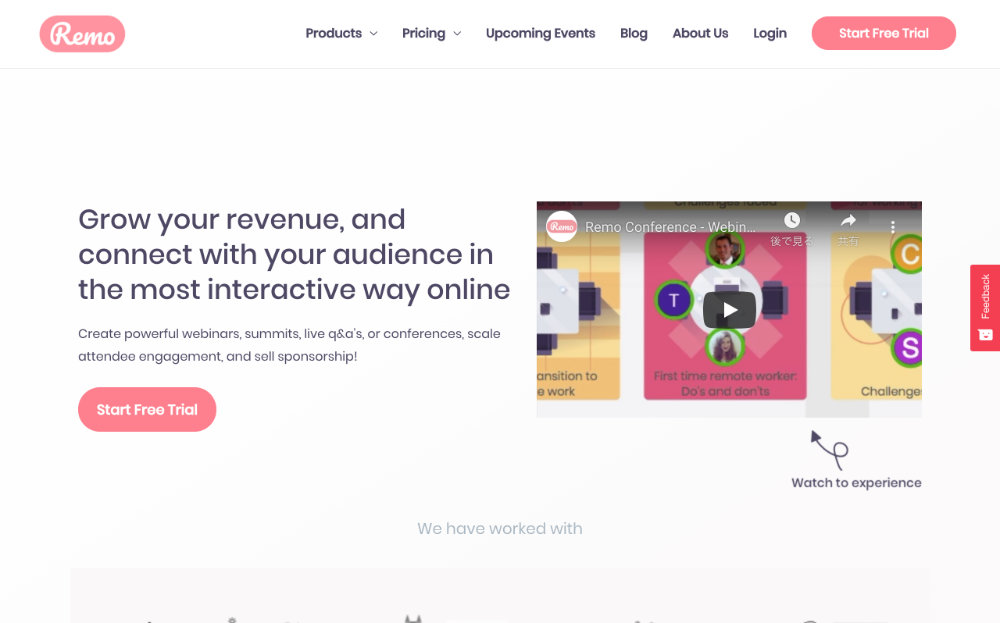
| 項目 | 説明 |
| 価格 | 無料(主催者としてイベントを開く場合は有料) |
| 最大接続人数 | 6名 |
| PC画面共有 | ✕ |
| 録音・録画 | ✕ |
| 利用ケース | プライベート向き |
| おすすめ度 |
Remoはオンラインでカンファレンスを開催できるツールです。
あまり日本では馴染みが薄いですが、Remoの特徴は『対面で会っているかのようなテーブルを模したUI』です。
テーブルは最大6名でお話ができます。また、自分でテーブルを選んで移動することができます。
Remoは以下のような用途と相性が良さそうですね。
・オンライン街コン
・オンラインカンファレンス
日本で認知が低いですが、Remoは結構面白そうなweb会議ツールをですね。























コメント